【U-NEXT】マイリストの使い方

長年U-NEXTを利用していても使っていない人も結構いるようですね…マイリスト。
私も使ったことありませんでしたが、使いだすと便利で手放せない機能です。
今回は「マイリスト」の使い方を紹介します。
マイリストとは?
U-NEXTを利用してる時に気になる作品を見付けて「あっこれ今度見てみたいな~」とか思っても、後でタイトルが思い出せず、「なんかこの前面白そうなのあったのにな~」とモヤモヤしたことありませんか?
私はよくありました!マイリストを知るまでですが…。
そんな時に便利なのがマイリストです。
ワンタッチで気になる作品にチェック、U-NEXTの「マイリスト」でいつでも確認できる機能です。
マイリストとは?
-
ワンタッチで気になる作品をチェック
↓
U-NEXTの「マイリスト」でいつでも確認できる
マイリストの使い方
簡単にマイリストに追加、マイリスト一覧を表示、いらない作品を削除することができます。
マイリストに入れる方法
1)気になる作品があったらタップ
U-NEXT公式サイトやU-NEXTアプリで気になる作品があればタップしてください。
2)「+マイリスト」をタップ
これでもう「マイリスト」へ追加できました。
テレビでは「お気に入りに追加する」パソコンなどのブラウザでは「マイリストに追加」というボタンがあります。
マイリストを確認する方法
1)U-NEXTアプリの「ハンバーガーメニュー」をタップ
メニューを開きましょう。
2)メニューの「マイリスト」をタップ
3)マイリスト一覧
マイリスト一覧が表示されます。
ここで「動画のマイリスト」と「書籍のマイリスト」の切り替えができます。
4)「編集」をタップ
作品にチェックを入れ、「削除」をタップするとマイリストから削除することができます。
子アカウントのマイリストは?
子アカウントでもマイリストが使えます。
子アカウントのマイリストは親アカウントのマイリストとは別なので、それぞれ自由に利用することができるので使い易いですよ。
子アカウントのマイリストは?
- アカウントごとにそれぞれ別のマイリストがある
【U-NEXT】マイリストの使い方 まとめとあとがき
マイリストを利用していない方はこの機会に是非使ってみてください。私の文章では伝わりにくかったかもしれませんが本当に簡単でとっても便利なんですよ。
しかし最近、見たい作品はたくさんあっても見る時間もお金もないので、マイリストが増えてきて分かり難くなってきました。
これをジャンルで絞り込んだりできたら嬉しいんですが…。U-NEXTさんお願いします。
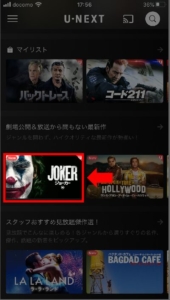

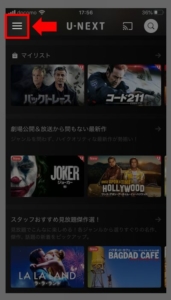

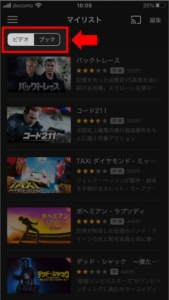

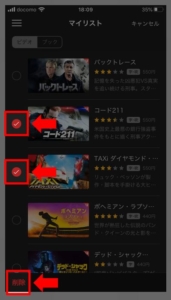







ディスカッション
コメント一覧
まだ、コメントがありません